Comment modifier le nombre d'actions que vous pouvez annuler dans LibreOffice

Dans les programmes LibreOffice, vous pouvez annuler une action après l'autre ... jusqu'à un point. Le nombre d'actions par défaut que vous pouvez annuler est 100, mais ce nombre est facile à modifier.
Le bouton Annuler de la barre d'outils vous permet de sélectionner plusieurs actions à annuler en une fois, comme illustré ci-dessus. La plupart des personnes n'ont pas besoin de tant d'actions d'annulation pour être stockées en mémoire, et les actions d'annulation stockées pour un document sont effacées quand vous le fermez quand même. Réduire le nombre d'actions que vous pouvez annuler permet de libérer de la mémoire et d'améliorer les performances de LibreOffice
Pour modifier le nombre d'actions que vous pouvez annuler, vous devez modifier un paramètre dans les préférences Configuration Expert. La plupart des paramètres des préférences Configuration Expert ne sont pas disponibles dans les barres d'outils, les menus ou la boîte de dialogue Options.
REMARQUE: La boîte de dialogue Configuration Expert vous permet d'accéder, modifier et enregistrer les préférences de configuration pouvant nuire à votre profil LibreOffice. Certaines préférences de configuration expert peuvent rendre votre profil utilisateur LibreOffice instable, incohérent ou même inutilisable. Ces préférences ne modifient pas les programmes LibreOffice eux-mêmes; Cependant, vous devez être très prudent lorsque vous modifiez ces préférences.
Les préférences de Configuration Expert sont accessibles via les options du programme, donc ouvrez un programme LibreOffice, tel que Writer, et allez dans Outils> Options.
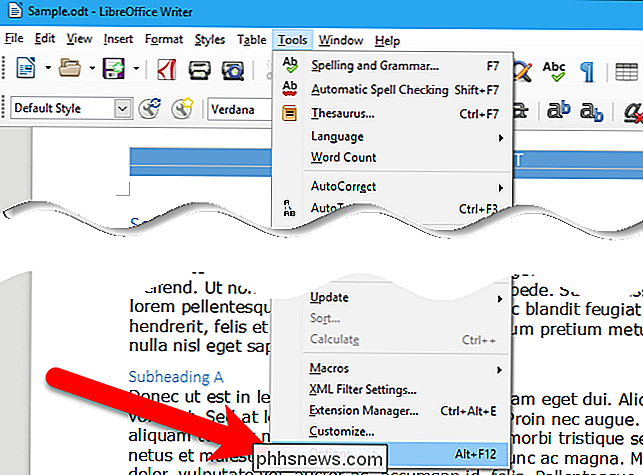
Sur le Dans la boîte de dialogue Options, cliquez sur "Avancé" sous LibreOffice dans l'arborescence à gauche
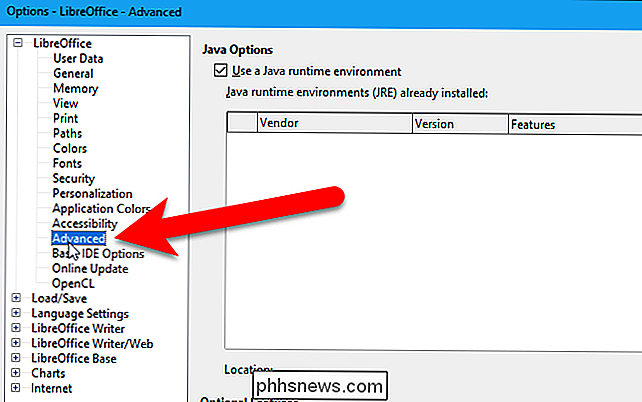
Sur le côté droit de la boîte de dialogue, vers le bas, cliquez sur "Ouvrir Expert Configuration".
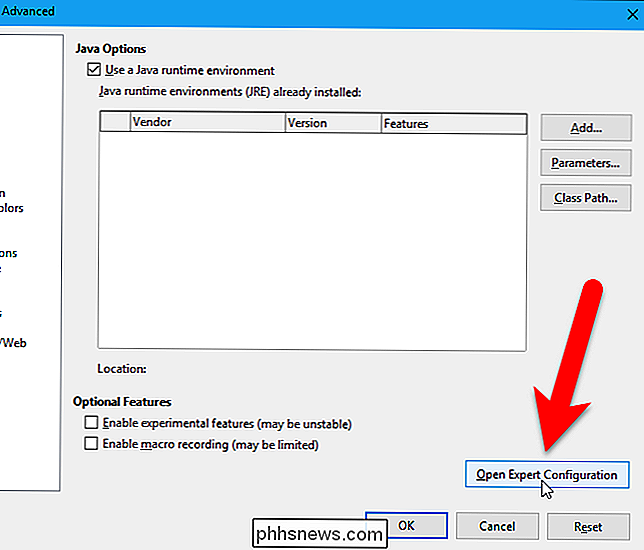
Dans la liste des préférences Dans la boîte de dialogue Expert Configuration, double-cliquez sur "org.openoffice.Office.Common". Ensuite, double-cliquez sur l'onglet "Annuler" sous org.openoffice.Office.Common et sélectionnez "Undo" sous cette rubrique.
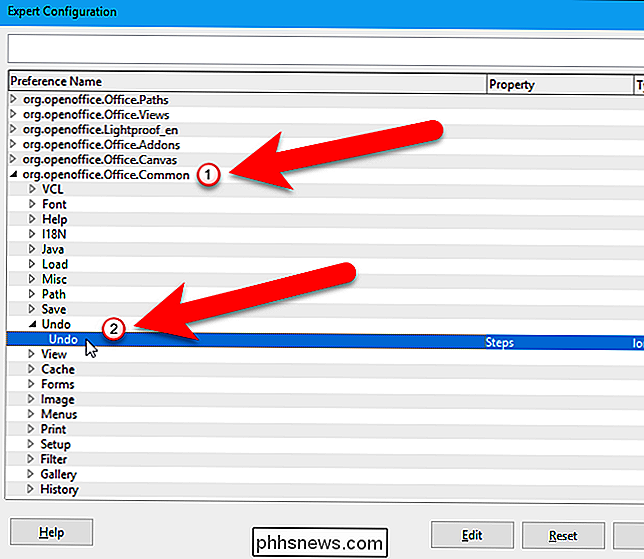
Comme nous l'avons mentionné, le nombre par défaut d'actions d'annulation maximum est 100. Pour changer cela, soit double-cliquez sur la ligne d'annulation sélectionnée ou cliquez sur "Modifier"
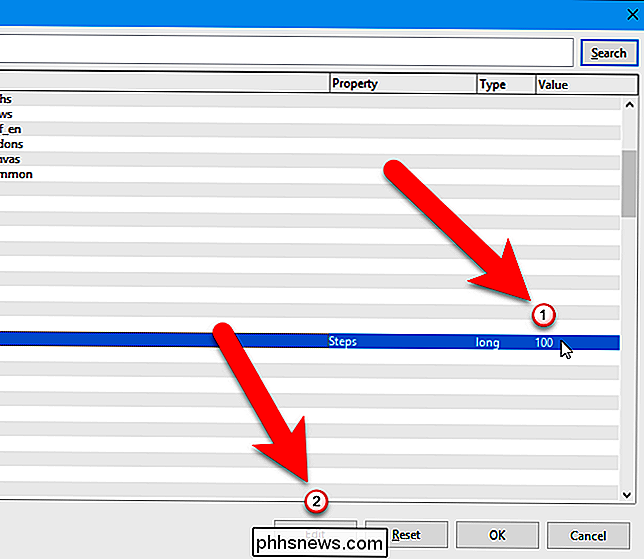
Modifiez le numéro dans la case "Valeur" et cliquez sur "OK". Nous avons réduit la valeur à 50.
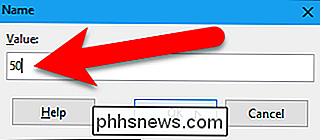
Cliquez sur "OK" pour accepter la modification et fermez la boîte de dialogue Configuration Expert
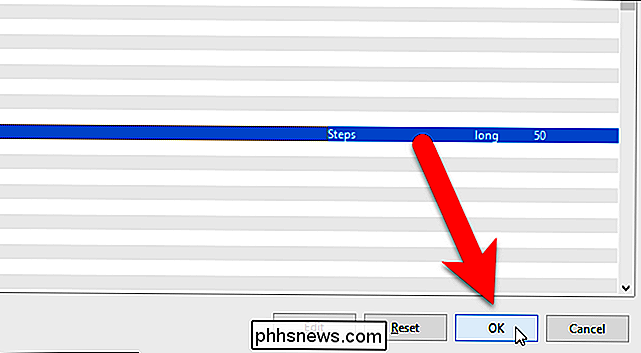
Vous revenez à la boîte de dialogue Options. Cliquez sur "OK" pour le fermer.
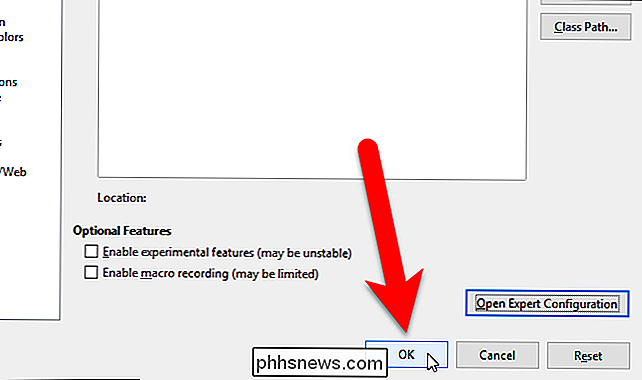
Le stockage des actions d'annulation utilisera moins de ressources, mais vous pourrez toujours annuler plusieurs actions à la fois.
Vous pouvez accéder à toutes les préférences de Configuration Expert dans tout le LibreOffice programmes. Certaines des préférences sont pour des programmes spécifiques, et certains s'appliquent à tous. La préférence de configuration d'expert "Annuler" est commune à tous les programmes LibreOffice. Par conséquent, la modification d'un programme affecte également tous les autres programmes.

MoviePass, l'abonnement de 9,95 $ à un cinéma, vaut le détour
Jeune couple attrayant regardant une salle de cinéma MoviePass offre une expérience sans précédent pour les cinéphiles: 9,99 $ par mois film dans les théâtres tous les jours. Oui, tu l'as bien lu. Vous pouvez regarder une trentaine de films dans les cinémas tous les mois pour dix dollars. Puisque c'est moins cher qu'un seul billet dans la plupart des endroits, les gens affluaient vers elle.

Comment ajouter «Ouvrir PowerShell ici» au menu contextuel d'un dossier dans Windows
Si vous êtes un fan de Windows PowerShell plutôt que de l'invite de commande, vous pouvez apprécier pouvoir y accéder directement à partir du menu contextuel obtenu lorsque vous cliquez avec le bouton droit sur un dossier dans Windows. Voici comment y arriver. Windows inclut déjà une option "Ouvrir la fenêtre de commande ici" lorsque vous cliquez sur un dossier en maintenant la touche Maj enfoncée.



